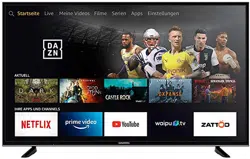Loading ...
Loading ...
Loading ...

DEUTSC H
76
21 Wählen Sie mit »8!« die Option
»VERBINDEN«.
– Das Modem wird verbunden.
22 Prüfen Sie im Menü »Netzwerk« mit »
8!«
den Status der Netzwerkverbindung.
– Der Netzwerkverbindungsstatus wird
angezeigt.
23 Mit »
« kehren Sie zum vorherigen Menü
zurück, mit »
« kehren Sie zum Menü
»Startseite« zurück.
NETZWERKEINRICHTUNG
-----------------------------------------------------------------
9 Wählen Sie mit »
<
«, »
>
«, »
V
« oder »
Λ
«
das erforderliche Zeichen und wechseln Sie
mit »
« zum nächsten Zeichen.
– Mit »
« wechseln Sie zwischen Groß-
und Kleinbuchstaben.
– Mit »#$%« / »äçé« ➡ »
« können Sie
zwischen Sonderzeichen wechseln.
– Löschen Sie mit »
§« das eingegebene
Zeichen.
10 Wählen Sie mit »
8!« die Option
»Weiter«.
– Eine Übersicht der bereitgestellten
Informationen wird angezeigt.
11 Wählen Sie mit »
<
« oder »
>
« die Option
»Erweitert« und drücken Sie »
«.
12 Geben Sie die IP-Adresse ein. Wählen Sie
mit »
<
«, »
>
«, »
V
« oder »
Λ
« das erforderli-
che Zeichen und wechseln Sie mit »
« zum
nächsten Zeichen.
13 Wählen Sie mit »
8!« die Option »Wei-
ter«.
14 Geben Sie die Gateway-Adresse ein. Wäh-
len Sie mit »
<
«, »
>
«, »
V
« oder »
Λ
« das
erforderliche Zeichen und wechseln Sie mit
»
« zum nächsten Zeichen.
15 Wählen Sie mit »
8!« die Option »Wei-
ter«.
16 Geben Sie die Länge des Netzwerkpräfixes
ein. Wählen Sie mit »
<
«, »
>
«, »
V
« oder
»
Λ
« das erforderliche Zeichen und wech-
seln Sie mit »
« zum nächsten Zeichen.
17 Geben Sie die DNS-1-Adresse ein. Wählen
Sie mit »
<
«, »
>
«, »
V
« oder »
Λ
« das erfor-
derliche Zeichen und wechseln Sie mit »
«
zum nächsten Zeichen.
18 Wählen Sie mit »
8!« die Option »Wei-
ter«.
19 Geben Sie die DNS-2-Adresse ein. Wählen
Sie mit »
<
«, »
>
«, »
V
« oder »
Λ
« das erfor-
derliche Zeichen und wechseln Sie mit »
«
zum nächsten Zeichen.
20 Wählen Sie mit »
8!« die Option
»Weiter«.
– Eine Übersicht der bereitgestellten
Informationen wird angezeigt.
Loading ...
Loading ...
Loading ...